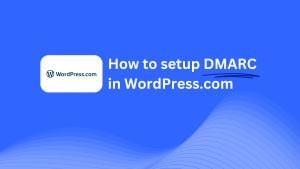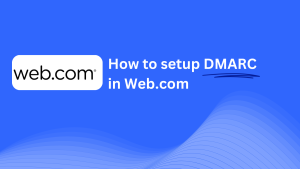Comment Configurer DMARC Dans Shopify
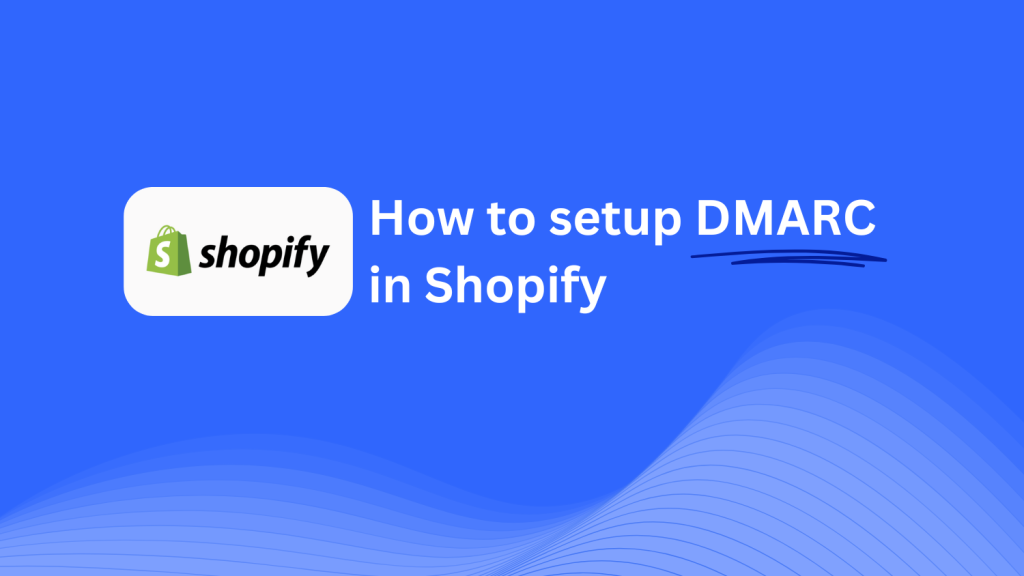
Ce guide vous expliquera comment ajouter un enregistrement CNAME Skysnag DMARC à votre domaine à l’aide du système de gestion DNS de Shopify. Une fois configuré, Skysnag gérera vos politiques DMARC, améliorant la sécurité des e-mails et protégeant votre domaine contre les attaques de phishing et la fraude par e-mail.
Remarque: Pour appliquer correctement les instructions ci-dessous, vous devez disposer d’un compte Skysnag. Si vous n’en avez pas encore créé un,cliquez ici pour le faire.
Étape 1: Connectez-vous à votre compte Shopify
- Visitez le site Web Shopify.
- Connectez-vous en utilisant vos identifiants de compte.
- Depuis le tableau de bord Shopify, accédez à Paramètres (coin inférieur gauche).
Étape 2: Accédez à la section Domaines
- Dans Paramètres, cliquez sur Domaines pour accéder à la section Gestion du domaine.
- Sélectionnez le domaine que vous souhaitez gérer ou connectez un nouveau domaine si vous n’en avez pas encore ajouté.
Étape 3: Accédez aux paramètres DNS de votre domaine
- À côté de votre nom de domaine, cliquez sur Gérer.
- Faites défiler jusqu’à la section Paramètres DNS où vous pouvez afficher, ajouter ou modifier des enregistrements DNS.
Étape 4: Ajoutez l’enregistrement CNAME pour DMARC
- Dans la section Paramètres DNS, cliquez sur Ajouter un enregistrement personnalisé.
- Sélectionnez Enregistrement CNAME comme type d’enregistrement.
- Remplissez les détails suivants :
- Nom/Hôte: Entrez
_dmarc(c’est pour des raisons DMARC). - Pointe vers / Cible: Entrer
{your-domain-name}.protect._d.skysnag.com. Remplacer{your-domain-name}avec votre nom de domaine actuel, par ex.,example.com.protect._d.skysnag.com. - TTL: Laissez le réglage par défaut ou choisissez Automatique pour une propagation plus rapide.
- Nom/Hôte: Entrez
- Cliquez sur Confirmer pour enregistrer le nouvel enregistrement CNAME.
Étape 5: Attendez la propagation DNS
- Une fois que vous avez ajouté l’enregistrement CNAME, la propagation DNS peut prendre de quelques minutes à 24 heures.
Étape 6: Vérifiez l’enregistrement CNAME Skysnag
- Connectez-vous à votre tableau de bord Skysnag.
- Localisez le domaine où vous avez ajouté l’enregistrement CNAME.
- Cliquez sur le bouton Vérifier pour confirmer que l’enregistrement CNAME Skysnag DMARC est correctement configuré.
- Une fois vérifié, Skysnag gérera automatiquement vos politiques DMARC et générera des rapports de sécurité par e-mail.
Conseils de dépannage
- L’enregistrement CNAME ne se propage pas ? Assurez – vous que les valeurs d’enregistrement CNAME sont correctes et prévoyez jusqu’à 24 heures pour la propagation DNS.
- Conflit avec un enregistrement TXT DMARC existant ? Si vous disposez d’un enregistrement TXT DMARC, envisagez de le supprimer ou de le mettre à jour pour éviter les conflits avec l’enregistrement CNAME Skysnag.
- Besoin d’aide de Shopify? Shopify fournit un support client et une base de connaissances détaillée pour vous aider à gérer le DNS.
En suivant ces étapes, vous avez ajouté avec succès l’enregistrement CNAME Skysnag DMARC à votre domaine à l’aide de Shopify. Skysnag gérera désormais vos politiques DMARC et la sécurité de vos e-mails, garantissant que votre domaine est protégé contre les attaques de phishing et la fraude par e-mail.